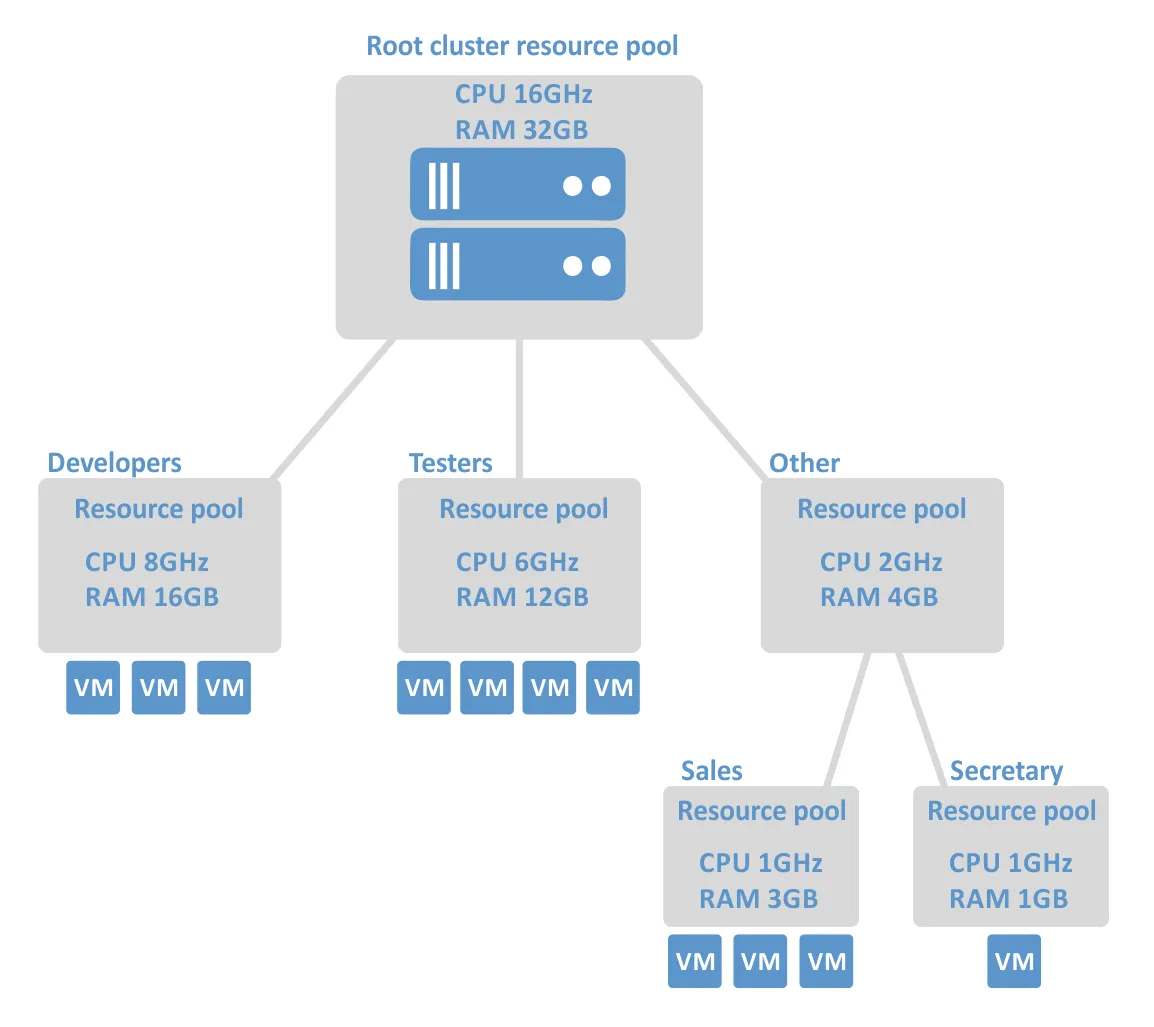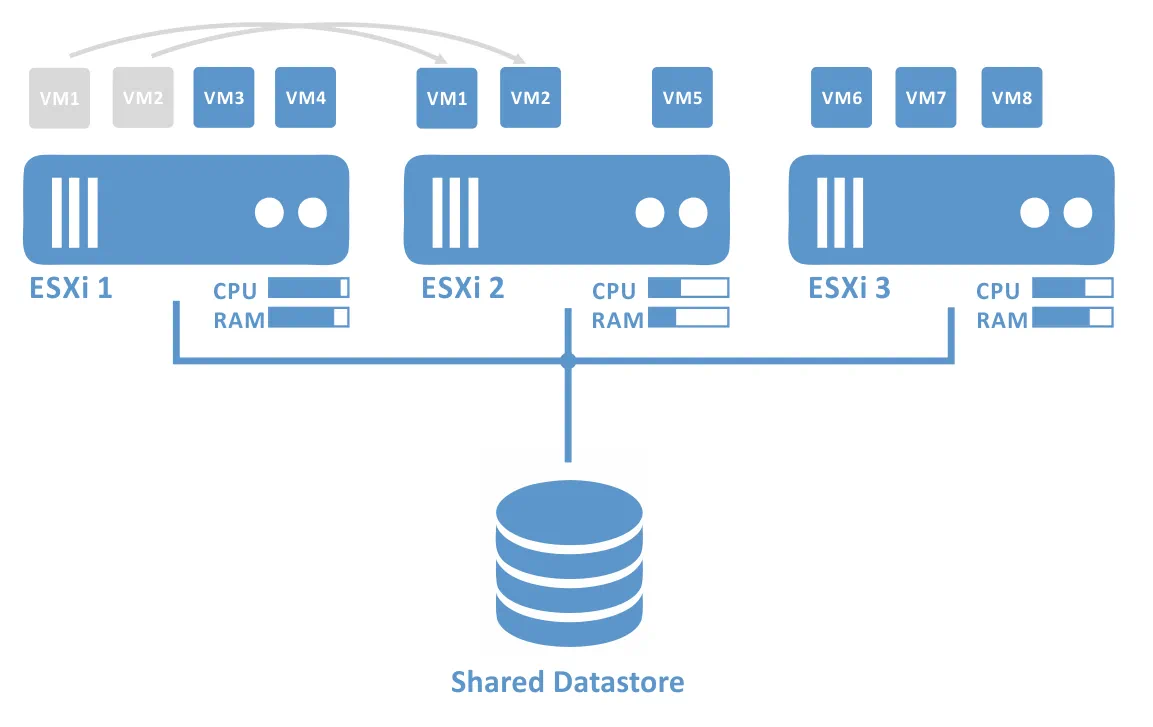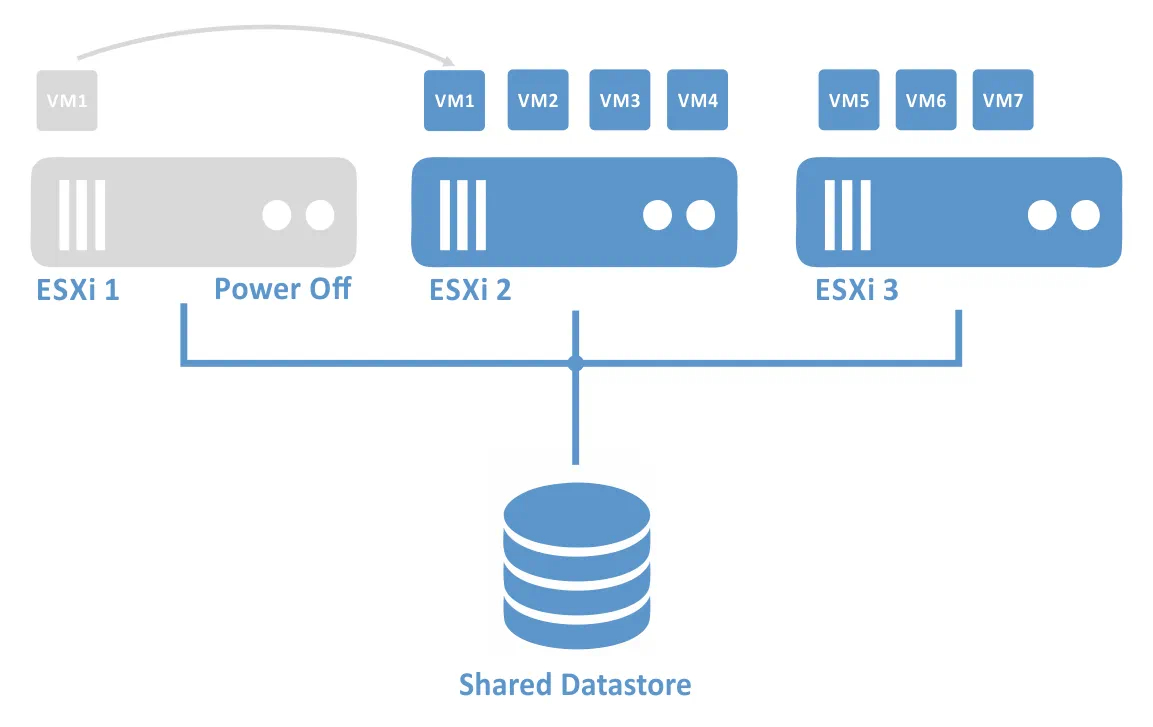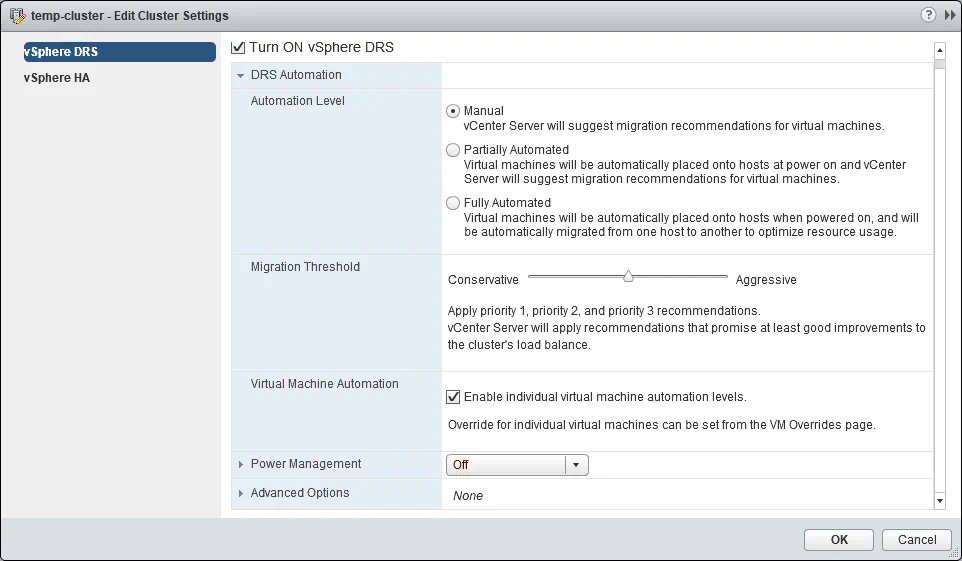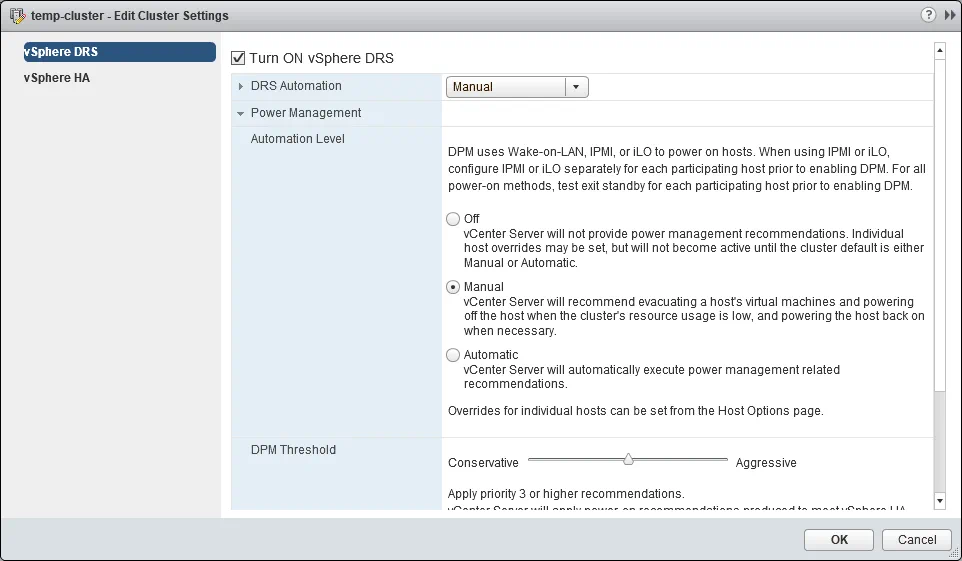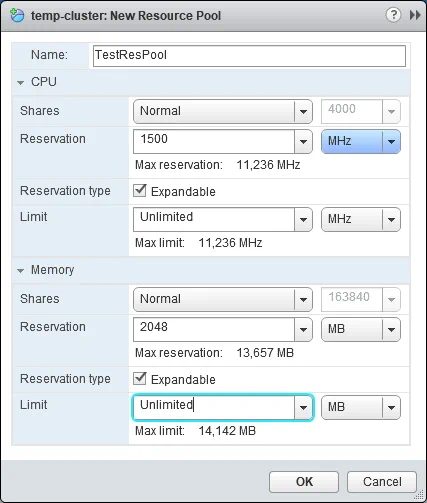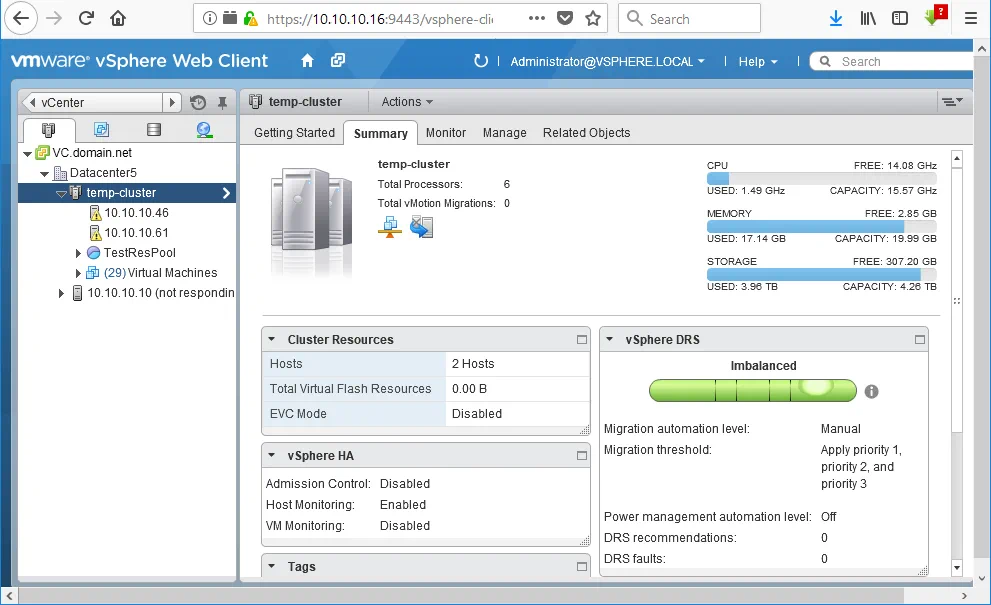A cluster is a group of hosts connected to each other with special software that makes them elements of a single system. At least two hosts (also called nodes) must be connected to create a cluster. When hosts are added to the cluster, their resources become the cluster’s resources and are managed by the cluster.
Los tipos de clústeres de VMware vSphere más comunes son los de Alta Disponibilidad (HA) y los de Programación de Recursos Distribuidos (DRS). Los clústeres HA están diseñados para proporcionar alta disponibilidad de máquinas virtuales y servicios que se ejecutan en ellas; si un host falla, inmediatamente reinician las máquinas virtuales en otro host ESXi. Los clústeres DRS proporcionan el equilibrio de carga entre los hosts ESXi, y en el post de blog de hoy, vamos a explorar en profundidad el sistema de clústeres DRS.
¿Cómo funciona el clúster DRS?
El programador de recursos distribuidos (DRS) es un tipo de clúster de VMware vSphere que proporciona equilibrio de carga migrando VMs de un host ESXi con mucha carga a otro host que tiene suficientes recursos de cómputo, todo mientras las VMs siguen funcionando. Este enfoque se utiliza para evitar la sobrecarga de hosts ESXi. Las máquinas virtuales pueden tener cargas de trabajo desiguales en momentos diferentes, y si un host ESXi está sobrecargado, el rendimiento de todas las VMs que se ejecutan en ese host se reduce. El clúster DRS de VMware ayuda en esta situación proporcionando la migración de VM automática.
Por esta razón, el DRS suele utilizarse además de HA, combinando la conmutación por error con el equilibrio de carga. En caso de conmutación por error, las máquinas virtuales son reiniciadas por el HA en otros hosts ESXi y el DRS, al estar consciente de los recursos de cómputo disponibles, proporciona las recomendaciones para el posicionamiento de VM. La tecnología vMotion se utiliza para esta migración en vivo de máquinas virtuales, que es transparente para los usuarios y aplicaciones.
Los grupos de recursos se utilizan para la gestión flexible de recursos de los hosts ESXi en el clúster DRS. Puedes establecer límites de procesador y memoria para cada grupo de recursos, y luego agregar máquinas virtuales a ellos. Por ejemplo, podrías crear un grupo de recursos con límites altos para las máquinas virtuales de los desarrolladores, un segundo grupo con límites normales para las máquinas virtuales de los probadores, y un tercer grupo con límites bajos para otros usuarios. vSphere te permite crear grupos de recursos secundarios y principales.
¿Cuándo se utilizan los clústeres DRS?
La solución DRS se utiliza generalmente en entornos virtuales grandes de VMware con cargas de trabajo desiguales de VM para proporcionar una gestión de recursos racional. El uso combinado de DRS y HA resulta en un clúster de alta disponibilidad con equilibrio de carga. DRS también es útil para la migración automática de VM desde un servidor ESXi puesto en modo de mantenimiento por un administrador. Este modo debe estar activado para que el servidor ESXi realice operaciones de mantenimiento como actualizaciones de firmware, instalación de parches de seguridad, actualizaciones de ESXi, etc. No puede haber ninguna máquina virtual en ejecución en un servidor ESXi que entre en modo de mantenimiento.
Características de agrupación de DRS
Las principales características de agrupación de DRS son el Balance de Carga, la Gestión Distribuida de Energía y las Reglas de Afinidad.
El Balanceo de Carga es la característica que optimiza la utilización de los recursos informáticos (CPU y RAM). Se monitorea continuamente la utilización de los recursos del procesador y la memoria por cada MV, así como el nivel de carga de cada host ESXi dentro del clúster. El DRS verifica las demandas de recursos de las MV y determina si hay un mejor host para colocar la MV. Si existe tal host, el DRS hace una recomendación para migrar la MV en modo automático o manual, según la configuración. El DRS genera estas recomendaciones cada 5 minutos si son necesarias. La figura a continuación ilustra el DRS realizando la migración de MV con fines de balanceo de carga.
Administración de Energía Distribuida (DPM) es una función de ahorro de energía que compara la capacidad de los recursos del clúster con los recursos utilizados por las MV dentro del clúster. Si hay suficientes recursos libres en el clúster, entonces DPM recomienda migrar las MV desde los hosts ESXi poco cargados y apagar esos hosts. Si el clúster necesita más recursos, se envían paquetes de activación para encender los hosts. Para que esto funcione, los servidores ESXi deben admitir uno de los siguientes protocolos de gestión de energía: Wake-On-LAN (WOL), Hewlett-Packard Integrated Lights-Out (iLO) o Intelligent Platform Management Interface (IPMI). Con el DPM del clúster de DRS, puede ahorrar hasta un 40% en costos de electricidad.
Reglas de Afinidad le permiten tener cierto control sobre la ubicación de las MV en los hosts. Hay dos tipos de reglas que permiten mantener las MV juntas o separadas:
- reglas de afinidad o anti-afinidad entre MV individuales.
- reglas de afinidad o anti-afinidad entre grupos de MV y grupos de hosts ESXi.
Vamos a explorar cómo funcionan estas reglas con ejemplos.
1. Supongamos que tienes un servidor de base de datos funcionando en una VM, un servidor web funcionando en una segunda VM y un servidor de aplicaciones funcionando en una tercera VM. Debido a que estos servidores interactúan entre sí, idealmente se deberían mantener las tres VM juntas en un único host de ESXi para evitar sobrecargar la red. En este caso, seleccionaríamos la opción de “Mantener Máquinas Virtuales Juntas” (afinidad).
2. Si tienes un clúster a nivel de aplicación desplegado dentro de VMs en un clúster DRS, es posible que desees asegurar el nivel adecuado de redundancia para el clúster a nivel de aplicación (esto proporciona disponibilidad adicional). En este caso, podrías crear una regla de anti-afinidad y seleccionar la opción de “Separar Máquinas Virtuales”. De manera similar, puedes utilizar este enfoque cuando una VM es un controlador de dominio principal y la segunda es una réplica de ese controlador de dominio (la replicación a nivel de Active Directory se utiliza para los controladores de dominio). Si el host de ESXi con la VM del controlador de dominio principal falla, los usuarios pueden conectarse a la VM del controlador de dominio replicado, siempre y cuando este último se esté ejecutando en un host de ESXi separado.
3. Podría establecerse una regla de afinidad entre una VM y un host ESXi, en particular, por razones de licenciamiento. Como sabe, en un clúster de VMware DRS, las máquinas virtuales pueden migrar entre hosts. Muchas políticas de licenciamiento de software, como por ejemplo el software de bases de datos, requieren que adquieras una licencia para todos los hosts en los que se ejecuta el software, incluso si solo hay una VM ejecutando el software dentro del clúster. Por lo tanto, debes evitar que dicha VM migre a diferentes hosts y te cueste más licencias. Puedes lograr esto aplicando una regla de afinidad: la VM con software de bases de datos debe ejecutarse solo en el host seleccionado para el cual tienes una licencia. En este caso, debes seleccionar la opción “Máquinas Virtuales a Hosts”. Elige “Debe Ejecutarse en Host” e introduce el host con la licencia. (Alternativamente, podrías seleccionar “No Debe Ejecutarse en Hosts en Grupo” y especificar todos los hosts sin licencia).
Puedes ver cómo establecer reglas de afinidad en la sección de configuración a continuación.
Requisitos para Configurar un Clúster DRS
Los siguientes requisitos deben cumplirse para configurar un clúster DRS:
- Compatibilidad del CPU. Se requiere la máxima compatibilidad de procesadores entre hosts ESXi. Los procesadores deben ser producidos por el mismo vendedor y pertenecer a la misma familia con conjuntos de instrucciones equivalentes. Idealmente, se debería utilizar el mismo modelo de procesador para todos los hosts ESXi.
- Almacenamiento compartido. Todos los hosts ESXi deben estar conectados a un almacenamiento compartido como una red de área de almacenamiento (SAN) o almacenamiento conectado a la red (NAS) que pueda acceder a volúmenes compartidos de VMFS.
- Conexión de red. Todos los hosts ESXi deben estar conectados entre sí. Idealmente, tendrías una red vMotion separada, con al menos 1Gbit de ancho de banda, para la migración de VM entre hosts.
- El servidor vCenter debe ser implementado para gestionar y configurar el clúster.
- Se deben instalar y configurar al menos 2 servidores ESXi (se recomiendan 3 o más servidores ESXi).
Cómo configurar el clúster DRS
Primero, necesitas configurar los hosts ESXi, la conexión de red, el almacenamiento compartido y el servidor vCenter. Después de configurar esos elementos, puedes configurar tu clúster DRS. Inicia sesión en el servidor vCenter con el cliente web vSphere. Crea un centro de datos en el que colocar tus hosts ESXi: vCenter -> Centros de datos -> Nuevo centro de datos. Luego, selecciona tu centro de datos y haz clic en Acciones -> Agregar host para agregar los hosts ESXi que necesitas, siguiendo las recomendaciones del asistente. Ahora estás listo para crear un clúster.
Para crear un clúster, sigue estos pasos:
- Ve a vCenter -> Hosts y clústeres.
- Haz clic derecho en tu centro de datos y selecciona “Nuevo clúster”.
- Establece el nombre del clúster y marca la casilla “Activar DRS”. Haz clic en “Aceptar” para finalizar.
Si ya has creado un clúster, sigue estos pasos:
- Ve a vCenter -> Clústeres -> Nombre de tu clúster.
Abre Administrar -> Pestaña Configuración. - Abra Manage -> pestaña Configuración.
- Seleccione “vSphere DRS” y haga clic en “Editar”.
- Marque la casilla marcada “Activar vSphere DRS”. Haga clic en “Aceptar” para finalizar.
Ahora que ha creado el clúster DRS, puede configurar la automatización DRS, DPM, reglas de afinidad y otras opciones.
Automatización DRS. Para configurar el equilibrio de carga, necesita la sección “Automatización DRS”. Aquí, puede seleccionar el Nivel de Automatización (Manual, Parcialmente Automatizado o Totalmente Automatizado), así como el Umbral de Migración (valores del 1 al 5, siendo 1 conservador y 5 agresivo). Si desea configurar niveles de automatización individuales para máquinas virtuales, marque la casilla correspondiente.
Administración de energía. Puede configurar DPM seleccionando uno de los siguientes valores: Apagado, Manual o Automático. Al igual que con la función de equilibrio de carga descrita anteriormente, puede seleccionar los valores de umbral de DPM del 1 (conservador) al 5 (agresivo).
Opciones Avanzadas. Puede configurar manualmente las opciones avanzadas para ajustar detalladamente su clúster.
Por ejemplo, puede establecer “MinImbalance 40” para calcular el desequilibrio objetivo. El valor predeterminado es 50, mientras que 0 es el más agresivo. Puede leer más al respecto y explorar todas las opciones avanzadas en la documentación de VMware.
Reglas de Afinidad. Para configurar reglas de afinidad y anti-afinidad, siga estos pasos:
1. Vaya a vCenter -> Clústeres -> nombre de su clúster
2. Vaya a Manage -> pestaña Configuración
3. Seleccione “Reglas DRS” y haga clic en “Agregar”. Establezca un nombre para la regla
4. Seleccione el tipo de regla:
- Mantener máquinas virtuales juntas (afinidad)
- Separar máquinas virtuales (anti-afinidad)
- Máquinas virtuales a hosts (afinidad o anti-afinidad)
5. Seleccione las MV para los dos primeros tipos de reglas, o grupos de MV, grupos de hosts y políticas para el tercer tipo de regla
6. Haga clic en “Aceptar” para finalizar.
Piscinas de recursos. Si desea crear una piscina de recursos para sus MV en un clúster, haga lo siguiente:
- Vaya a vCenter -> Clústeres -> Nombre de su clúster.
- Haga clic en Acciones -> Nueva piscina de recursos.
- Dé a la piscina un nombre, luego defina límites y reservas para la CPU y la memoria. Haga clic en “Aceptar” cuando haya terminado.
Ahora puede agregar sus máquinas virtuales a la piscina de recursos. Así es como puede migrar una VM existente a la piscina de recursos:
- Vaya a vCenter -> Máquinas virtuales.
- Seleccione su máquina virtual.
- Haga clic en Acciones -> Migrar. Aparecerá la ventana del asistente.
- Seleccione “Cambiar host” en la sección “Tipo de migración” y haga clic en “Siguiente”.
- Seleccione su piscina de recursos en la sección “Seleccionar destino de recursos” y haga clic en “Siguiente”.
- En la sección “Revisar selecciones”, haga clic en “Finalizar”.
Después de la configuración, puede verificar el estado de su clúster DRS recién creado. Simplemente vaya a vCenter -> Clústeres -> Nombre de su clúster y haga clic en la pestaña “Resumen”.
Las ventajas de usar DRS
La principal ventaja de usar un clúster VMware DRS es la gestión efectiva de recursos con equilibrio de carga. Esto mejora la calidad de los servicios proporcionados, al mismo tiempo que te permite ahorrar energía (y, por ende, dinero) con DPM. Puedes controlar la ubicación de las máquinas virtuales manual o automáticamente, lo que facilita el mantenimiento y el soporte.
Resumen
La solución de clúster DRS es parte del software de virtualización vSphere de VMware y es particularmente útil en entornos virtuales grandes. Las características de DRS, como el equilibrio de carga, la gestión de energía y las reglas de afinidad, te ayudan a optimizar el uso de recursos, así como el rendimiento del clúster. Con la Gestión de Energía Distribuida, puedes ahorrar en costos de electricidad. El uso de DRS en combinación con HA te brinda un clúster VMware vSphere de Alta Disponibilidad equilibrado que es una solución eficaz y de alto rendimiento para cualquier infraestructura virtual.
NAKIVO Backup & Replicación es un producto diseñado para la protección de máquinas virtuales VMware, así como clústeres. Al agregar vCenter con un clúster al inventario del producto, todas las VM del clúster se agregan automáticamente también. Si se selecciona un clúster para una tarea de respaldo o replicación, todas las VM de dicho clúster se seleccionan automáticamente independientemente del host ESXi en el que residan.
Prueba las características relacionadas con clústeres y otras características de NAKIVO Backup & Replicación en tu propio entorno.
Source:
https://www.nakivo.com/blog/what-is-vmware-drs-cluster/